Reklama
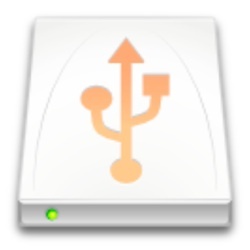 Kopiuję i przenoszę wiele dokumentów i plików między komputerami i gadżetami, których używam. Podczas gdy e-maile i / lub Dropbox byłoby wystarczające w przypadku małych dokumentów, większe pliki wymagają dodatkowego traktowania.
Kopiuję i przenoszę wiele dokumentów i plików między komputerami i gadżetami, których używam. Podczas gdy e-maile i / lub Dropbox byłoby wystarczające w przypadku małych dokumentów, większe pliki wymagają dodatkowego traktowania.
Wszyscy wiedzą, że kopiowanie (lub przenoszenie) dużych plików wymaga czasu (szczególnie tych, które przekraczają sferę setek megabajtów). Istnieją również „(nie) spodziewane problemy”, które czasami występują w trakcie przesyłania dużych plików. Wszelka pomoc w przyspieszeniu procesu i zarządzaniu tymi transferami byłaby przyjmowana z otwartymi ramionami.
To jest powód, dlaczego TeraCopy Szybko przenoś lub kopiuj pliki z komputera dzięki TeraCopy Czytaj więcej znajduje się na górze mojej listy aplikacji Windows, które ja (i większość użytkowników komputerów Mac, których znam) chcę być dostępna dla komputerów Mac. Mimo że TeraCopy jest w tej chwili tylko dla systemu Windows, miałem szczęście znaleźć jedną alternatywę dla wielu platform o nazwie UltraCopier.
Dobre rzeczy przychodzą w partiach
UltraCopier to wielozadaniowa kopiarka plików wsadowych, która jest dostępna dla systemów Windows (32, 64 i przenośnych), Linux, a także Mac. Ten zakres powinien pokrywać najczęstsze potrzeby użytkowników. Mimo że projekt jest jeszcze we wczesnej fazie Beta (wersja 2.0), aplikacja ma już kilka ciekawych, obiecujących funkcji.
Uwaga: Poniższy przykład został wykonany przy użyciu aplikacji na Maca, ale inne wersje powinny być mniej więcej podobne.
Po otwarciu UltraCopier będzie znajdować się w Menubar (lub w zasobniku systemowym w systemie Windows). Korzystanie z niego polega na kliknięciu ikony i wybraniu opcji „Dodaj kopię”Lub„Dodaj ruch“.
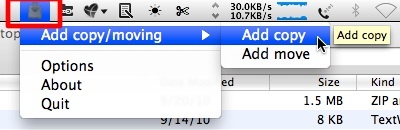
Otworzy się okno postępu. Kliknij "Więcej”, Aby wyświetlić więcej opcji. Możesz zarządzać plikami do kopiowania / przenoszenia za pomocą przycisków narzędzi i przeglądać listę w okienku.

„Otwórz (+)Przycisk ”umożliwia otwieranie plików i folderów, podczas gdy inne przyciski pozwalają na zmianę kolejności plików (przejście w górę / w dół, przejście do góry / dołu) i usunięcie jednego lub więcej elementów.

Po kliknięciu otwarty, UltraCopier poprosi cię o znalezienie źródła, które chcesz skopiować / przenieść.

Następnie musisz również wybrać miejsce docelowe, w którym chcesz zapisać plik.

Po zakończeniu układania plików wystarczy kliknąć „Grać”, Aby rozpocząć proces przesyłania i zminimalizować wyświetlanie, klikając przycisk„Więcej”Ponownie, jeśli chcesz.

Zostanie wyświetlone okno powiadomienia, jeśli pliki, które chcesz przenieść, już istnieją w folderze docelowym. Jeśli taka sytuacja wystąpi, możesz zastąpić pliki w folderze docelowym, zmienić nazwę przenoszonego pliku, pominąć pozycję lub anulować cały proces.

Istnieje kilka opcji do wyboru z „Przepisać" opcja. Kliknij małą strzałkę obok przycisku, aby wyświetlić listę opcji.

Niektóre inne opcje i osobiste opinie
Możesz zauważyć, że „Kopiuj listę”To tylko jedna z dostępnych kart interfejsu UltraCopier. Istnieją inne karty, które pozwolą jeszcze bardziej dostosować działanie tej aplikacji.
„OpcjeZakładka ”pozwala zdecydować, co zrobić na końcu każdego procesu kopiowania, ograniczyć prędkość kopiowania (jeśli chcesz zarezerwować moc obliczeniową dla innych działań) i co zrobić, aby zgłaszać kolizje i kopiować błędy zdarzyć.
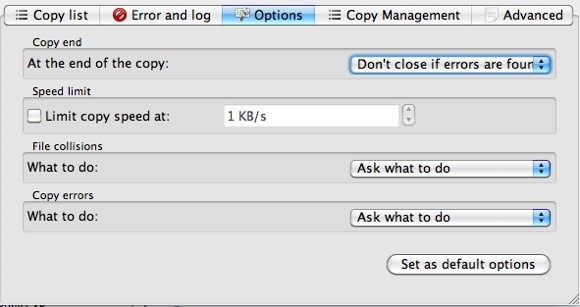
Możesz włączyć / wyłączyć funkcję autostartu w „Zarządzanie kopiowaniem”. Będziesz chciał włączyć tę funkcję, jeśli chcesz, aby proces kopiowania / przenoszenia był uruchamiany automatycznie zaraz po wybraniu plików.
Naprawdę nie rozumiem funkcji innych opcji oprócz „Zmniejsz do paska bocznego“.
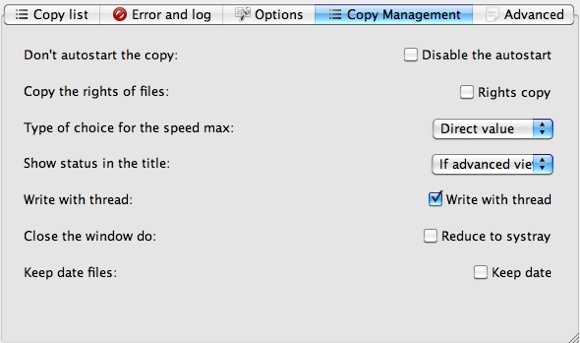
Jeśli chodzi o „zaawansowane”, W tym miejscu możesz wstępnie ustawić priorytet wszystkich procesów kopiowania / przenoszenia. Istnieje również opcja dostosowania rozmiaru bloku i tego, czy chcesz włączyć „Przydziel wstępnie rozmiar pliku“. Chyba, że naprawdę wiesz, co robisz, sugeruję, abyś zostawił te dwie rzeczy bez zmian.
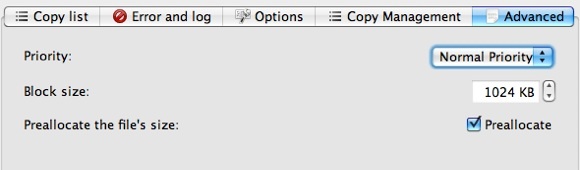
Po dłuższej zabawie z aplikacją mogę powiedzieć, że nawet jeśli programista powinien przeznaczyć więcej czasu i zasobów na przeprojektowanie interfejsu użytkownika, sama aplikacja działa dobrze. Wszystkie przedmioty, które przeniosłem, dotarły bezpiecznie do miejsca przeznaczenia.
Nie jestem uprawniony do wydawania profesjonalnych opinii na temat prędkości przesyłania, ale proces ten wydawał mi się szybszy na moim komputerze Mac. Próbowałem również porównać UltraCopier z TeraCopy na moim komputerze z systemem Windows, używając obu aplikacji do przeniesienia tego samego pliku z tej samej lokalizacji do w tym samym miejscu docelowym, a jeśli chodzi o dokładność mojego stopera, różnica jest nieznaczna, gdy TeraCopy kieruje się na linia włosów.
Jeśli ktoś z was może podzielić się profesjonalną perspektywą w tej sprawie, zapraszamy do skorzystania z poniższych komentarzy. Tymczasem pozornie, UltraCopy jest już niezbędnym narzędziem na moim pasku narzędziowym. Trzymam jedną kopię wersji Mac i jedną kopię przenośnej wersji Windows w pamięci USB, aby zawsze mieć dostęp do szybszych transferów plików.
Co wolisz?
Indonezyjski pisarz, samozwańczy muzyk i niepełnoetatowy architekt; kto chce uczynić świat lepszym miejscem po jednym wpisie na raz za pośrednictwem swojego bloga SuperSubConscious.


